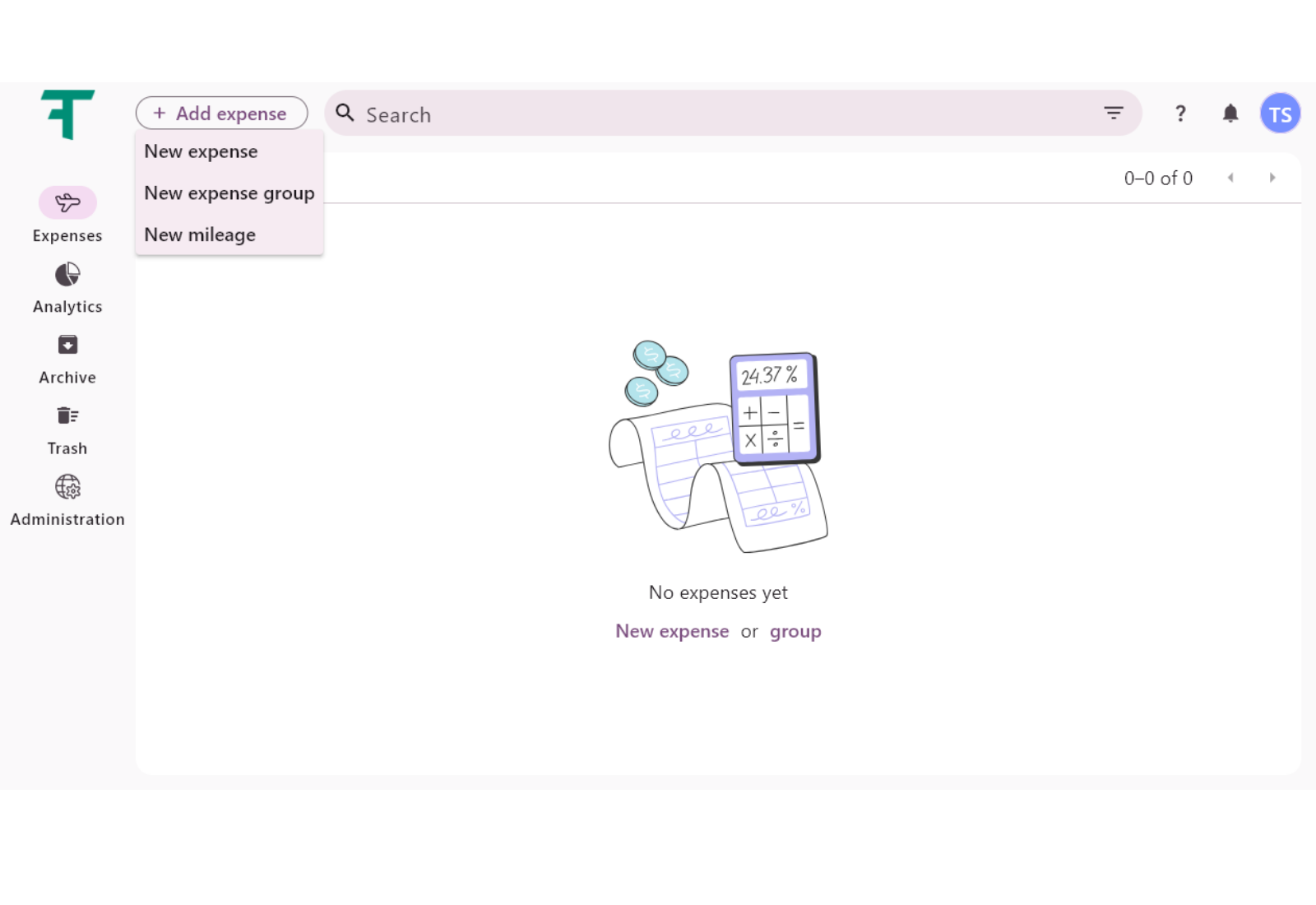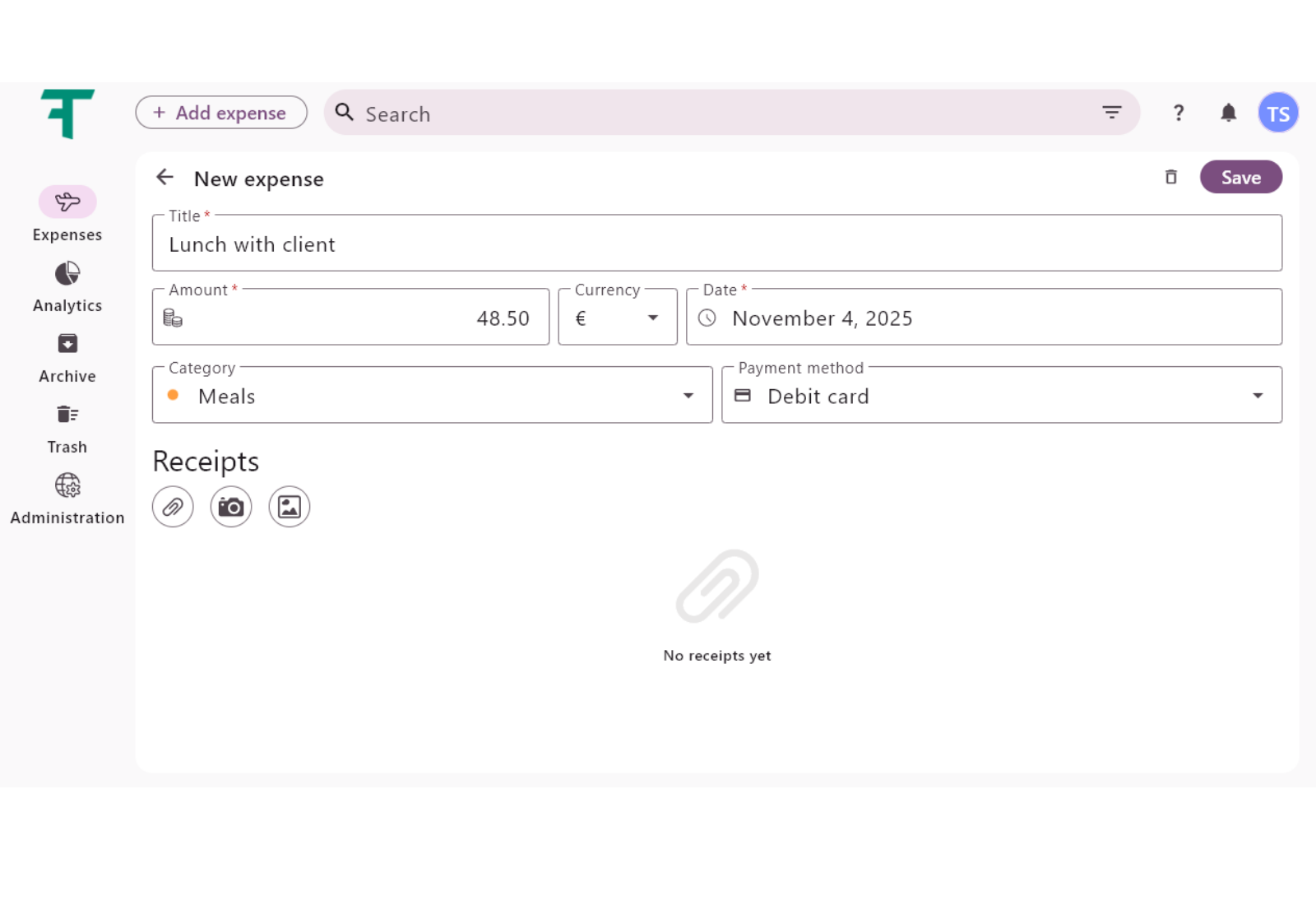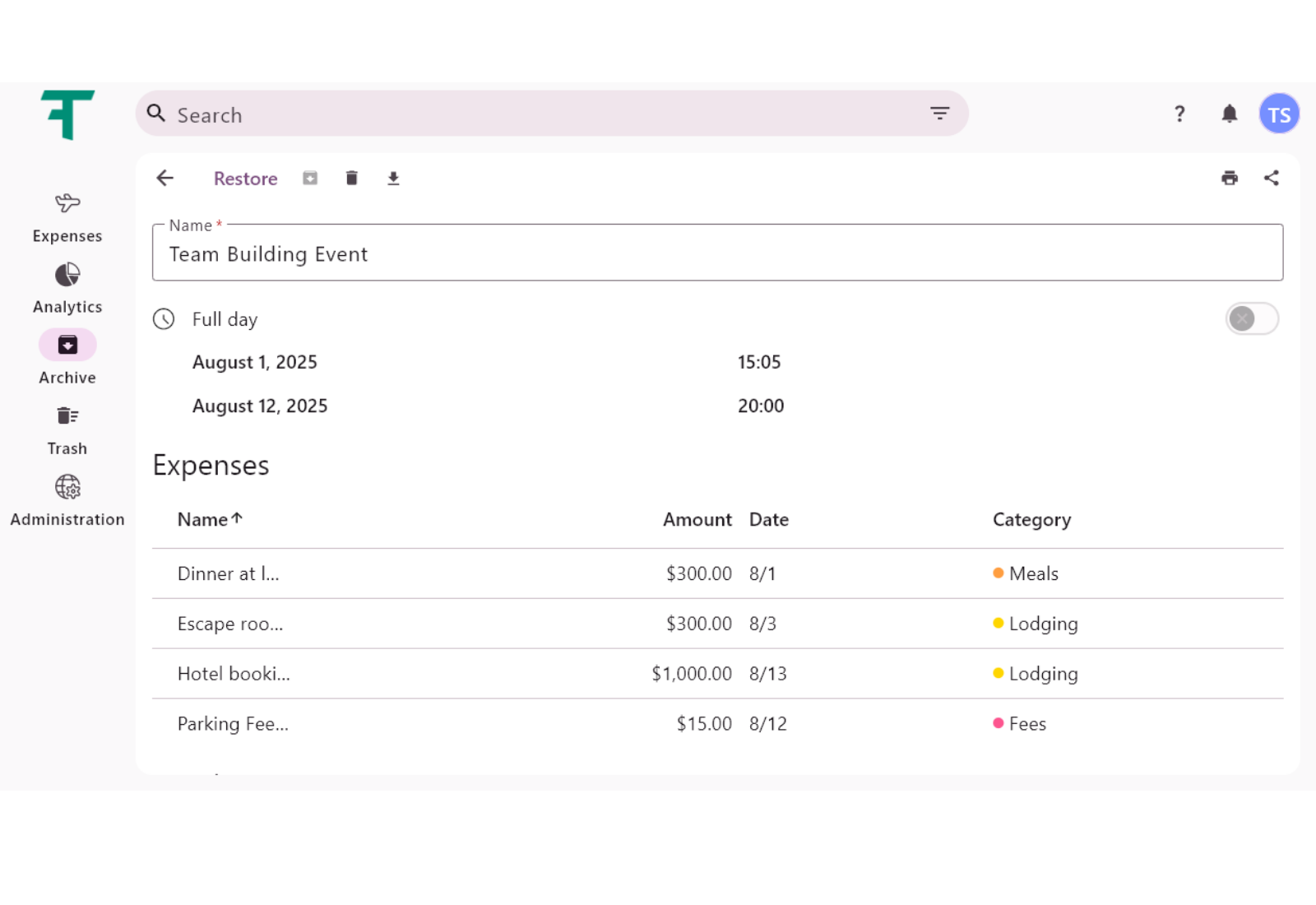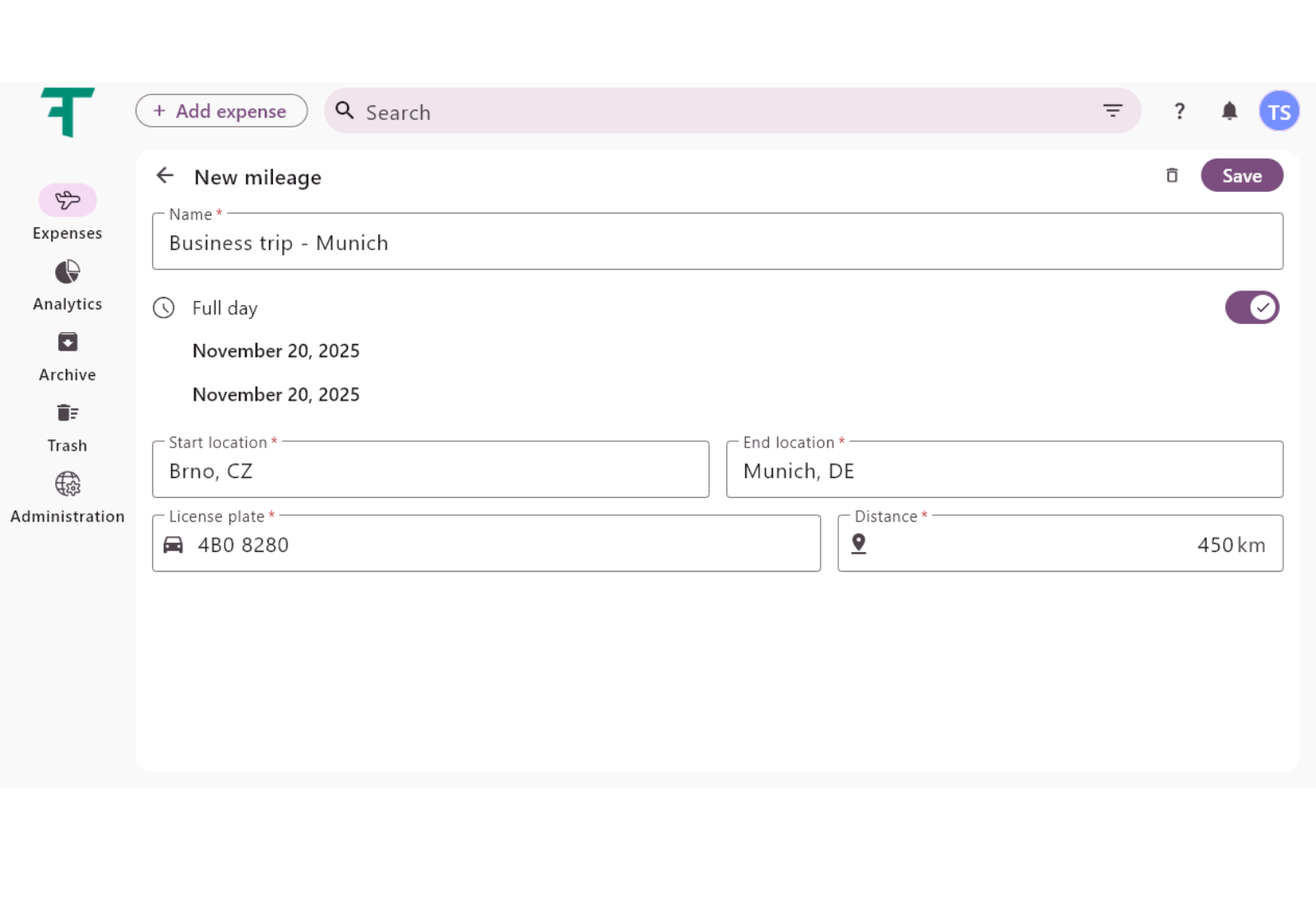Pridajte svoj prvý výdavok
Pridajte svoj prvý výdavok
Keď chcete pridať nový výdavok, kliknite na tlačidlo "Pridať výdavok" vedľa vyhľadávacieho panela.
Môžete si vybrať medzi pridaním nového výdavku, skupiny výdavkov alebo výdavkov za prejdenú cestu.
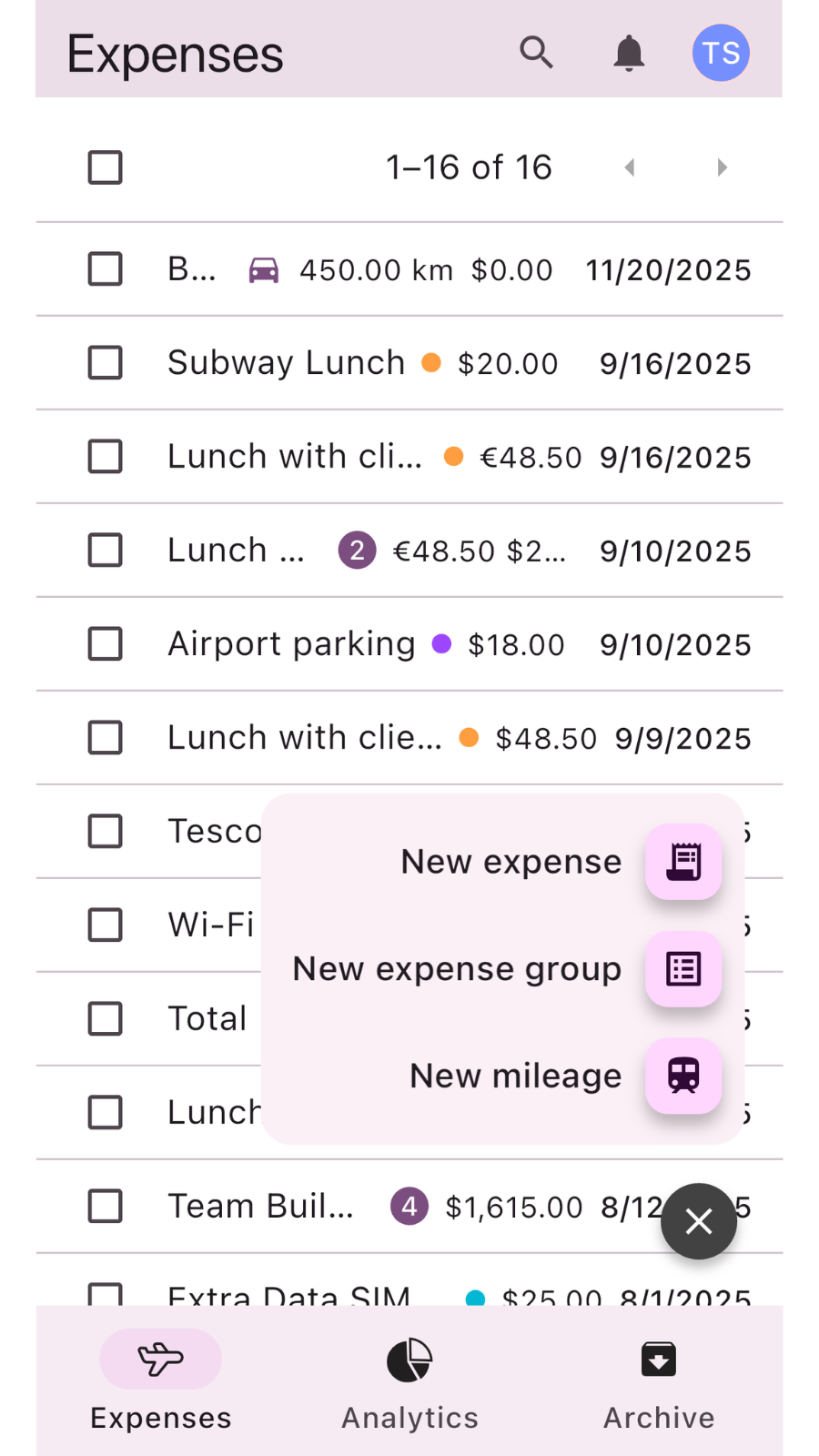
Keď sa rozhodnete pridať nový výdavok, objaví sa nové okno. Tu vyberiete názov vášho výdavku, sumu, menu a dátum. Pridanie novej meny je súčasťou sekcie Administrácia. Ďalej môžete pripojiť súbory alebo obrázky alebo urobiť fotografiu, ak má vaše zariadenie k dispozícii kameru. Pri výbere tejto možnosti softvér automaticky upraví vašu fotografiu, aby bol doklad čitateľný.
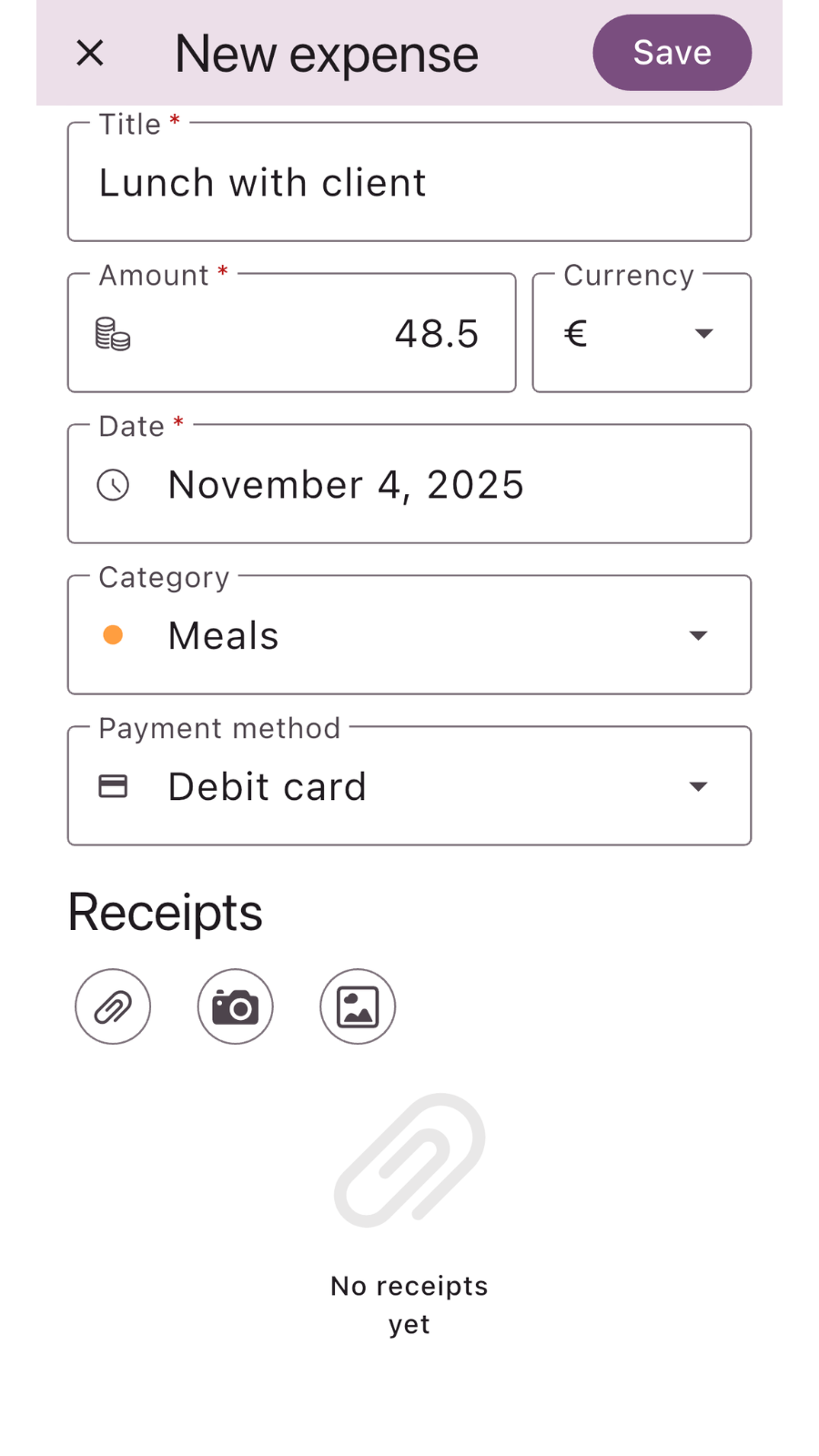
Po vyplnení informácií kliknite na "Uložiť" v pravom hornom rohu.
Nový výdavok je teraz uložený v kategórii výdavkov.
Ak si vyberiete možnosť "nová skupina výdavkov", môžete vybrať názov skupiny a pridať viacero výdavkov naraz. Číslo vedľa skupiny výdavkov na zozname označuje počet výdavkov v skupine.
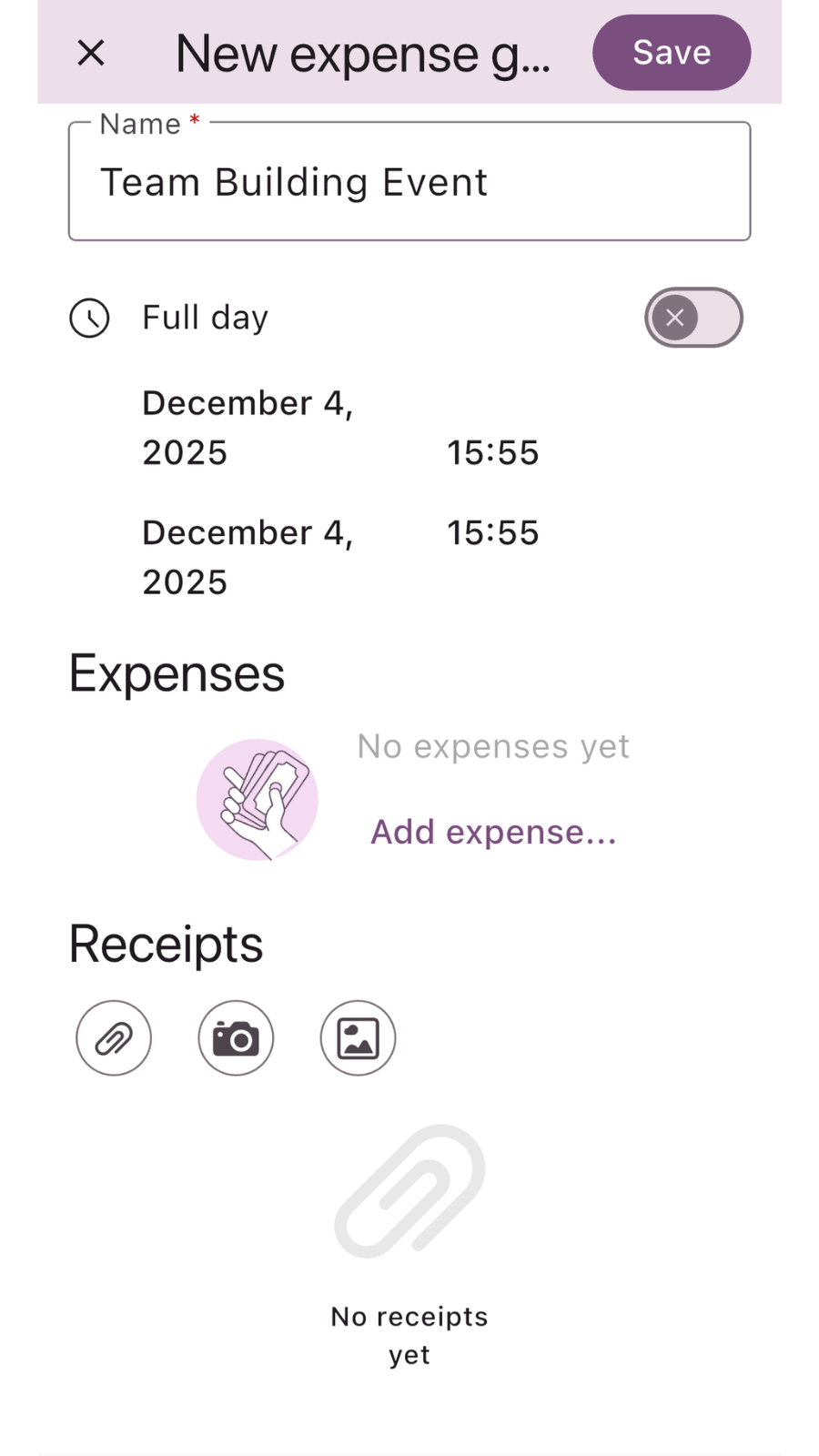
Ak si zvolíte možnosť pridať nový záznam o prejdených kilometroch, otvorí sa nové okno na zadanie všetkých potrebných údajov o ceste. Najskôr musíte uviesť názov cesty. Predvolený dátum a čas sú automaticky nastavené na aktuálny deň, ale voľbu „Celý deň“ môžete vypnúť a nastaviť konkrétny začiatok a koniec cesty. Na správny výpočet pre preplatenie je potrebné vyplniť počiatočné a cieľové miesto. Ďalej musíte uviesť evidenčné číslo použitého vozidla. Nakoniec zadajte celkovú vzdialenosť prejdenú v kilometroch alebo v inej podporovanej jednotke.
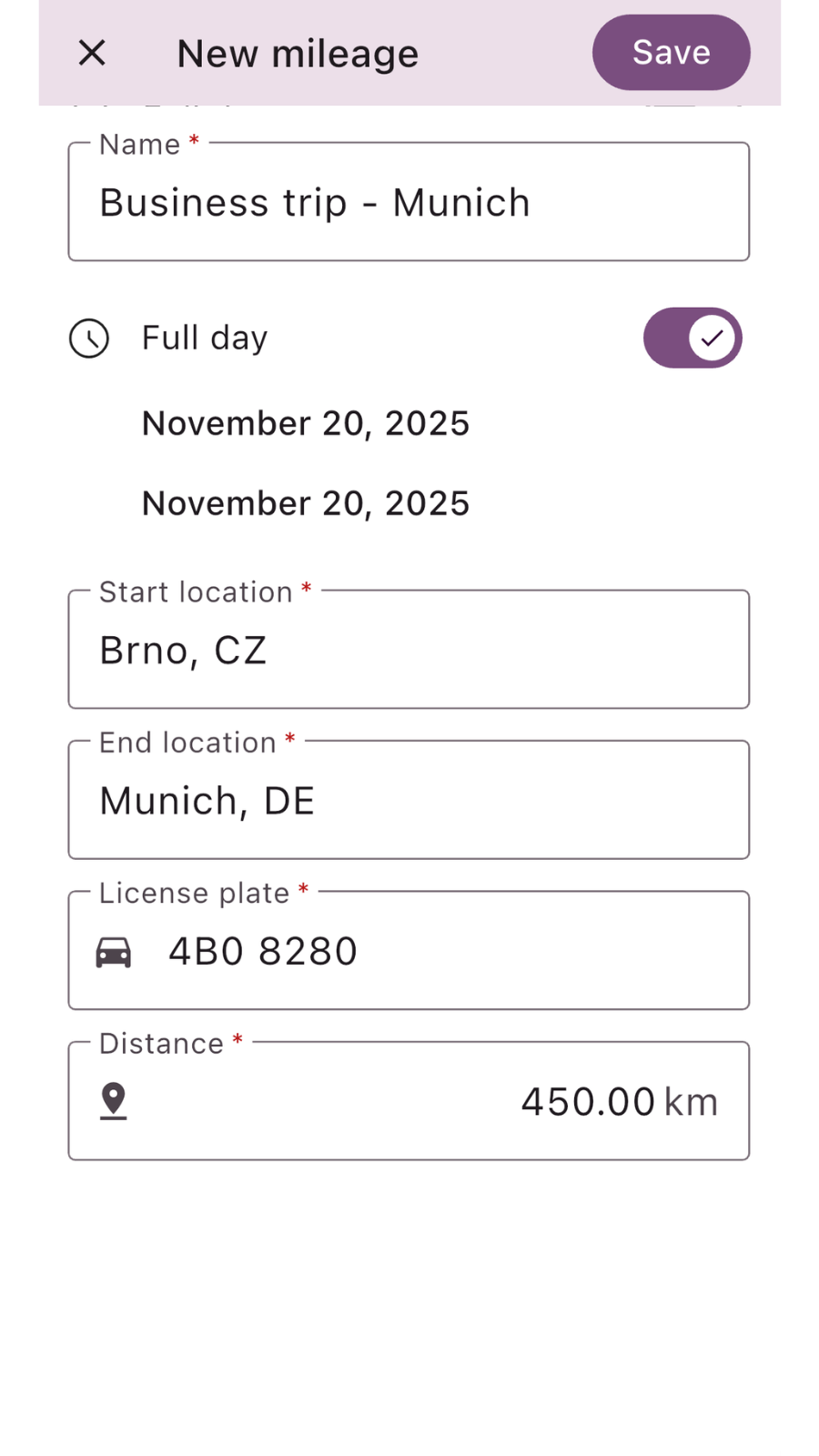
Po správnom vyplnení všetkých povinných údajov kliknite na tlačidlo „Uložiť“ v pravom hornom rohu. Záznam o prejdených kilometroch sa následne uloží do vašich výdavkov.
Správa výdavkov
Kliknutím na výdavok sa otvorí okno vytvorenia výdavku, kde môžete výdavok upraviť alebo pripojiť ďalšie súbory.
Po zmene akýchkoľvek informácií sa úprava automaticky uloží.
Nad názvom výdavku nájdete štyri ikony. Sú to:
- Hviezda: Pridajte hviezdu k výdavkom, aby ste ich označili ako dôležité alebo ich odlíšili. Hviezdu môžete kedykoľvek odstrániť. Archivovať: Keď archivujete výdavok, presunie sa do sekcie "Archiv". Tam môžete výdavok kedykoľvek znovu navštíviť.
- Odstrániť: Výdavok bude presunutý do sekcie "Kôš", kde ho môžete kedykoľvek znovu navštíviť. Výdavky môžete z koša obnoviť do 30 dní, po ktorých budú natrvalo odstránené.
- Stiahnuť: Môžete si stiahnuť výdavok ako PDF.
V pravom hornom rohu nájdete ďalšie dve ikony. Sú to: * Tlačiť: Môžete vytlačiť výdavok, ak je k dispozícii tlačiareň. * Zdieľať: Môžete zdieľať výdavok na váš email alebo niekomu inému.
Všetky tieto akcie môžete vykonať aj priamo z menu výdavkov, kde môžete vybrať a vykonať tieto akcie na viacerých výdavkoch naraz. Kliknite na zaškrtávacie políčko vedľa výdavku, aby ste ho vybrali, alebo kliknite na zaškrtávacie políčko nad zoznamom výdavkov, aby ste vybrali všetky výdavky.
Súvisiace články
Ako odstrániť svoj účet
Sprievodca krok za krokom, ako natrvalo odstrániť svoj účet. Zistite, čo sa deje počas procesu …
Čítať viacPoužívanie analytiky
Naučte sa, ako využiť analytické panely na vizualizáciu, analýzu a získanie praktických poznatkov z vašich …
Čítať viacZačíname
Kickstartujte svoju cestu s Traverse s naším ľahko sledovateľným sprievodcom. Naučte sa základy, rýchlo sa …
Čítať viacAdministrácia
Spravujte nastavenia jednoducho: pridajte a prispôsobte meny, kategórie výdavkov a spôsoby platby, aby ste si …
Čítať viacPrehľad používateľského rozhrania
Preskúmajte prehľad používateľského rozhrania, aby ste sa oboznámili s kľúčovými funkciami, navigáciou a rozložením. Získajte …
Čítať viacArchivácia a mazanie výdavkov
Naučte sa efektívne archivovať svoje záznamy o výdavkoch, aby ste zabezpečili bezpečné uloženie, jednoduché vyhľadávanie …
Čítať viacBola táto stránka užitočná?